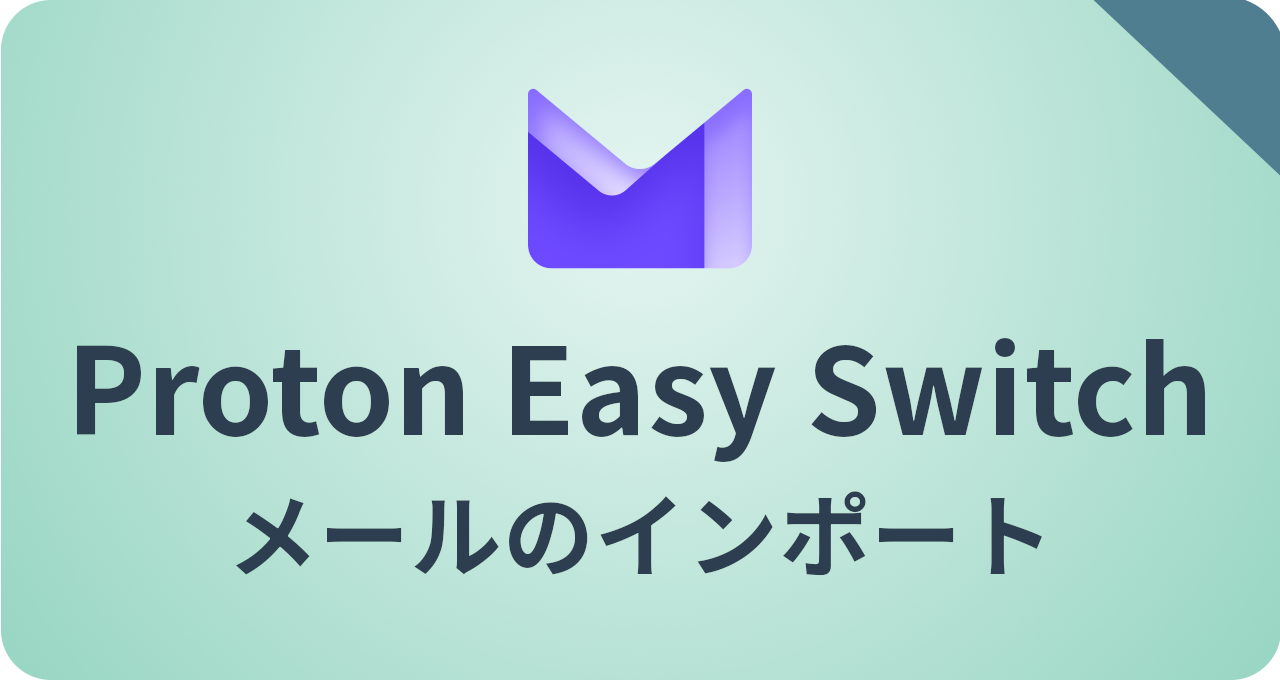※この記事は https://eizone.info/ より移行したものを再編集したものです。
Proton Easy Switchは、Gmailや Outlook.comから、メール・連絡先・カレンダーを Proton Mail・Protonカレンダーにインポートする専用ツールです。
Proton Easy Switchの概要
利用条件と仕様
|
対応アプリ |
Proton Mailウェブアプリ |
|
使用前提条件 |
既存メールの IMAPアクセス有効化 |
|
対象バージョン |
Proton Mail 4.0以上 |
|
移行対象 |
メール(メッセージ・添付ファイル・ラベル/ フォルダ)・連絡先・カレンダー |
✏️Easy Switchは、IMAPアクセスを有効にできるメールサービスで利用できます。
Gmailなど以前は IMAPアクセスが初期状態で無効になっていましたが、現在は Gmailも Outlook.comもデフォルトで IMAPアクセスは有効になっているため設定は不要です。
操作手順
Proton Easy Switchは、Proton Mailのウェブアプリ で[設定]を開き、左サイドパネルにある[Easy Switchでインポート]から操作します。
設定するメールサービスを選択してください。
Gmailアカウントを接続する際は、Googleアカウントにサインインするので、メールと同時に連絡先とカレンダーがインポート対象として自動的に認識されます。
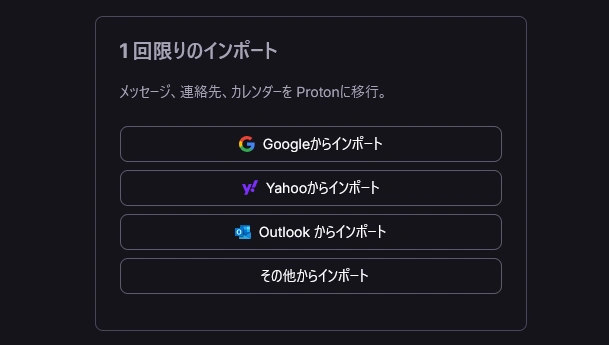
Easy Switchの画面で、[1回限りのインポート]から「Googleからインポート」を選択します。
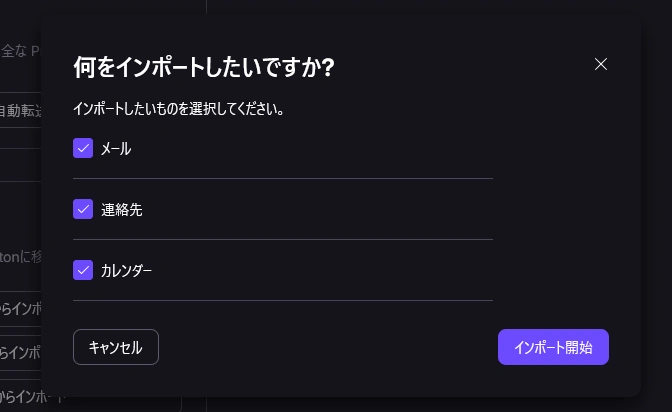
インポートする対象にチェックを入れて「インポート開始」をクリックします。
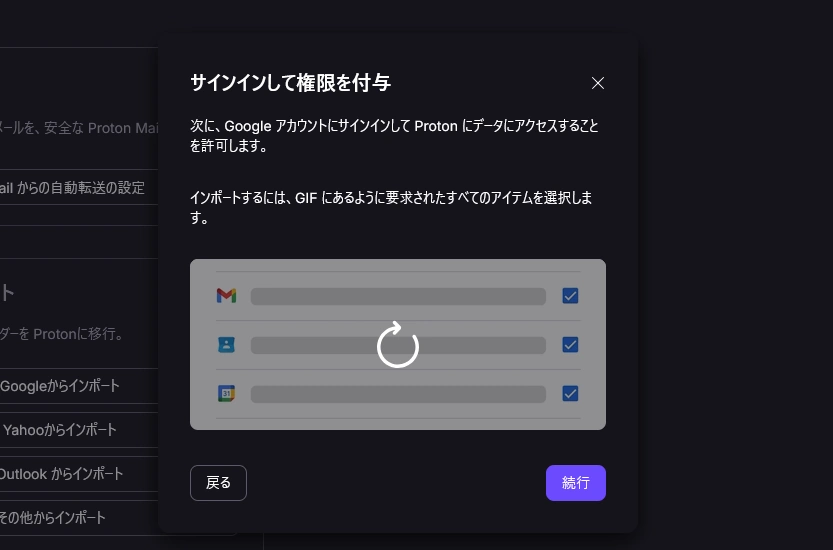
説明画面になるので「続行」をクリックします。
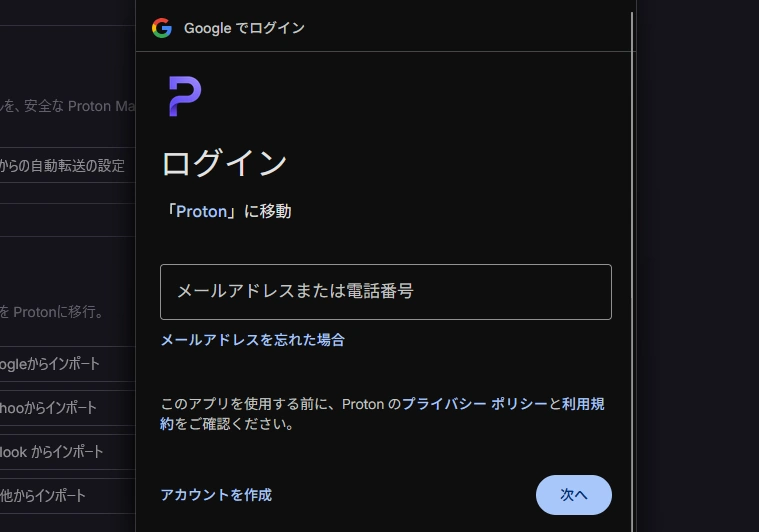
インポートする Gmailのアカウントでログインします。
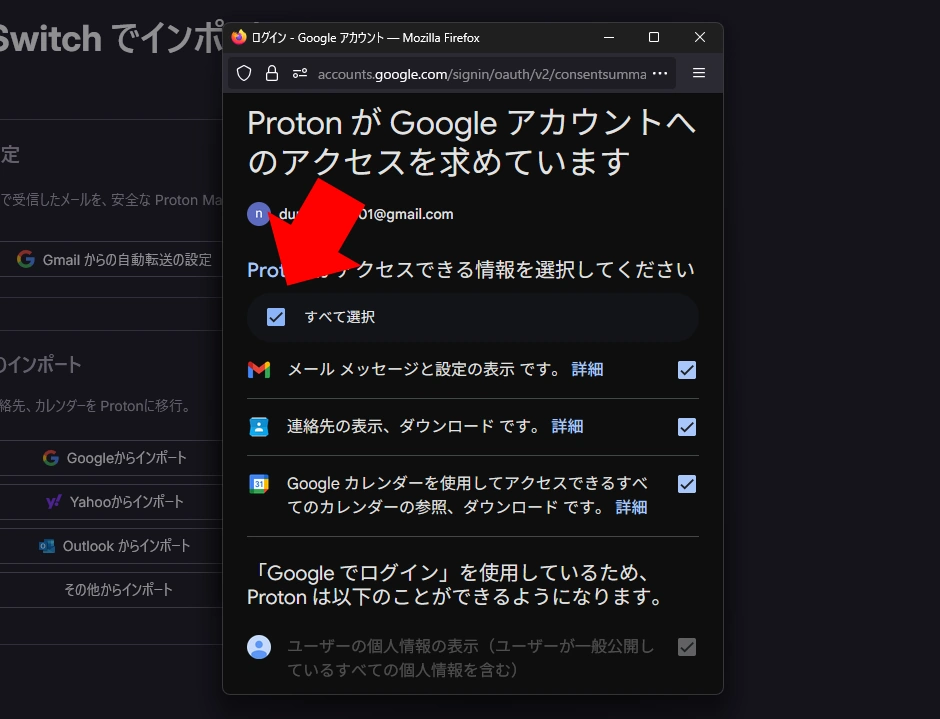
Protonの Googleアカウントへのアクセスを許可します。
✏️アクセス許可は、インポート対象のサービス(メール・連絡先・カレンダー)のみに限定可能です。全てをインポートする場合は、[すべて選択]にチェックを入れます。
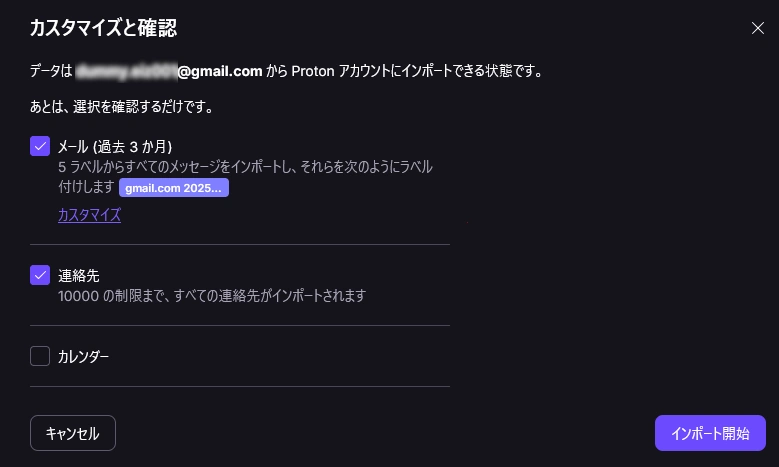
インポートされるメッセージは、初期設定で[過去3ヶ月]になっており、[gmail.com yyyy年m月d日 hh:mm]のラベルが付きます。
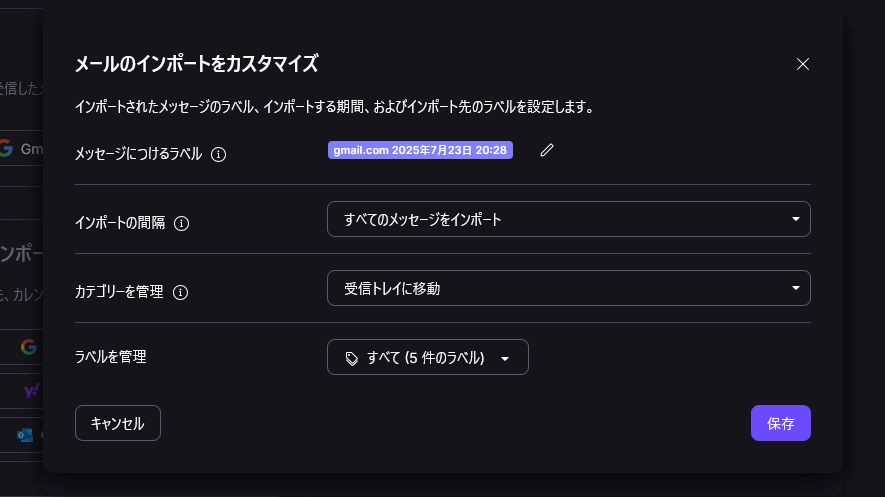
メールのインポート期間やラベル、インポートするラベルなどは、[カスタマイズ]で編集できます。
✏️Gmailで「ソーシャル」や「プロモーション」などのカテゴリーを使用している場合、各カテゴリーのメッセージはデフォルトで「受信トレイ」に移動します。
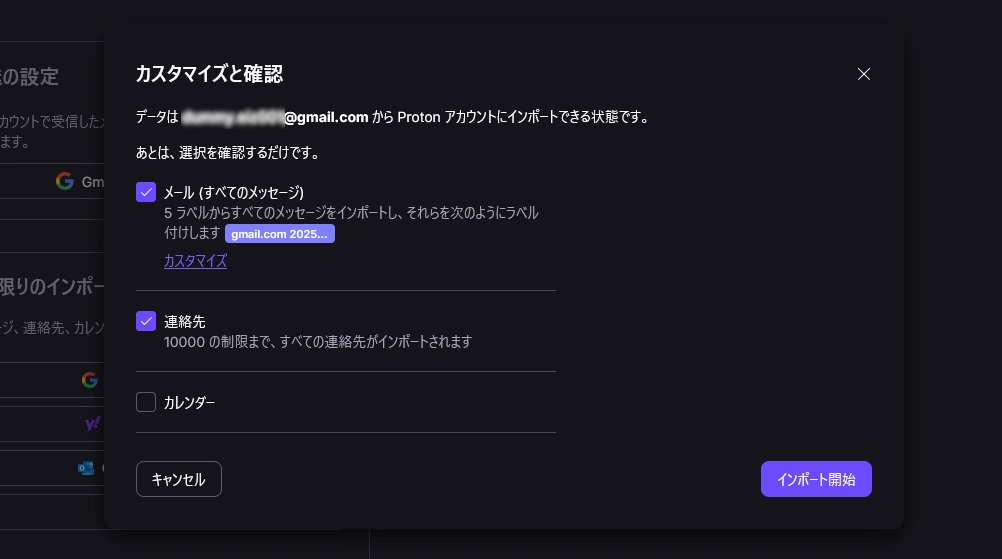
設定が完了したら「インポート開始」をクリックします。
インポートは、メッセージの数によって数時間~数日かけて処理が行われます。
また、インポートは 処理を開始した時点で サーバに保存されているメッセージが対象で、新着メッセージはインポートされないため、転送設定が必要です。
Gmailの転送設定
Gmailの転送設定は、Easy Switchから実行できます。
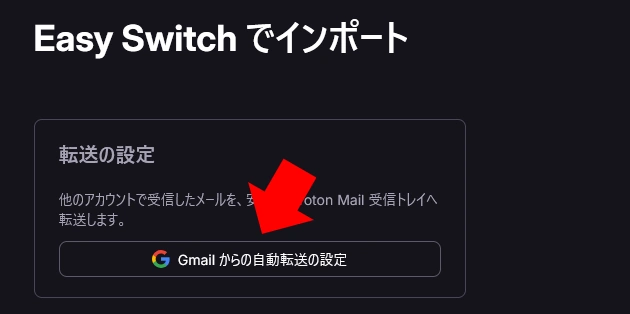
Easy Switchの設定画面で、「Gmailからの自動転送の設定」をクリックします。
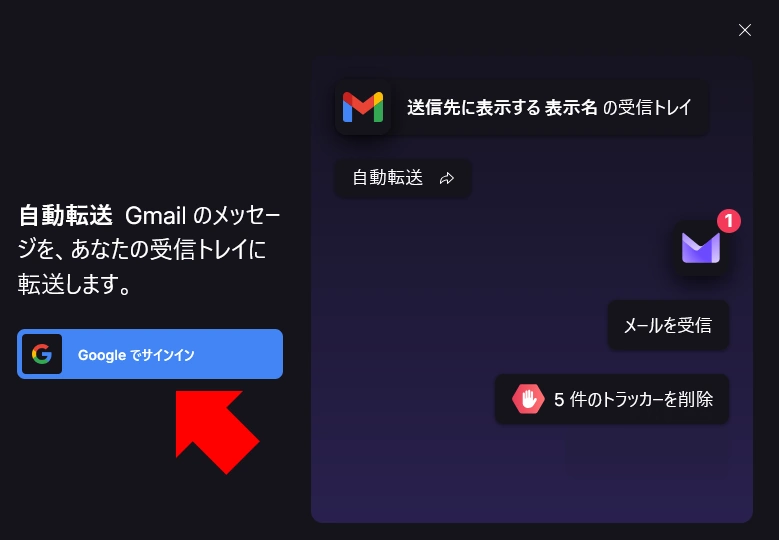
「Googleサインイン」をクリックして、Googleアカウントにログインします。
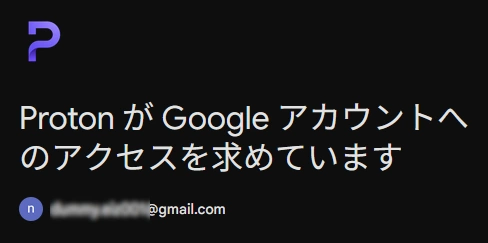
Protonからのアクセスを許可すると、Gmailの自動転送が有効になります。
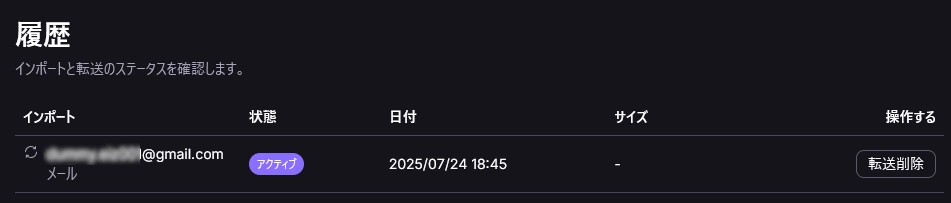
自動転送が有効になると、Easy Switchの[履歴]に登録情報が表示されます。
Easy Switchの自動転送機能は、無料プランでは 1つのGmailアカウントのみ登録可能です。
複数のGmailアカウントから Proton Mailに転送したい場合は、Gmailアカウント側で個別に転送設定が必要です。
Outlook.comのアカウントを接続する際は、Microsoftアカウントにサインインするので、メールと同時に連絡先とカレンダーがインポート対象として自動的に認識されます。
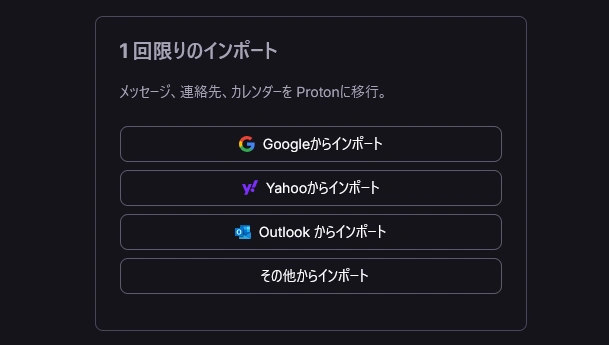
Easy Switchの画面で、[1回限りのインポート]から「Outlookからインポート」を選択します。
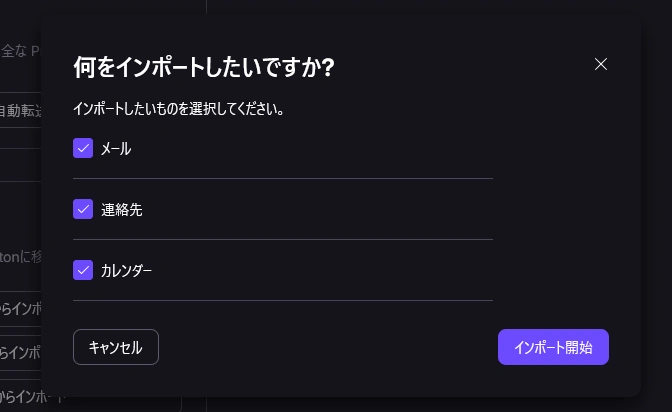
インポートする対象にチェックを入れて「インポート開始」をクリックします。
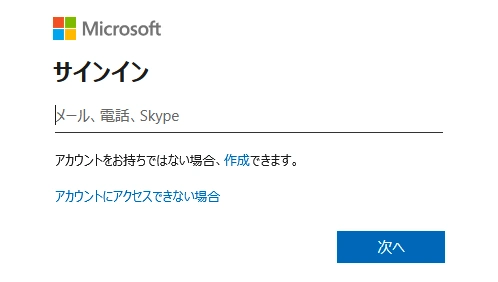
Microsoftアカウントにサインインします。
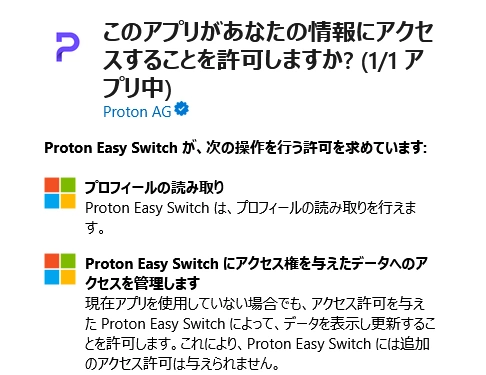
Protonからのアクセス許可に「同意」します。
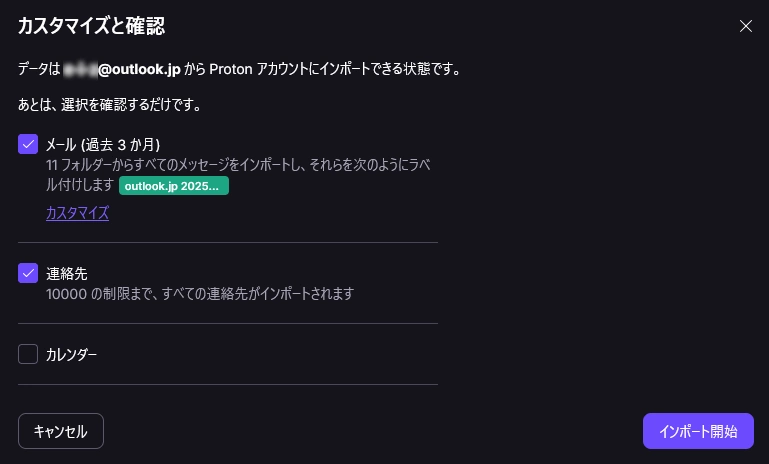
インポートされるメッセージは、初期設定で[過去3ヶ月]になっており、[outlook.jp yyyy年m月d日 hh:mm]のようなメールアカウントに日時が追加されたラベルが付きます。
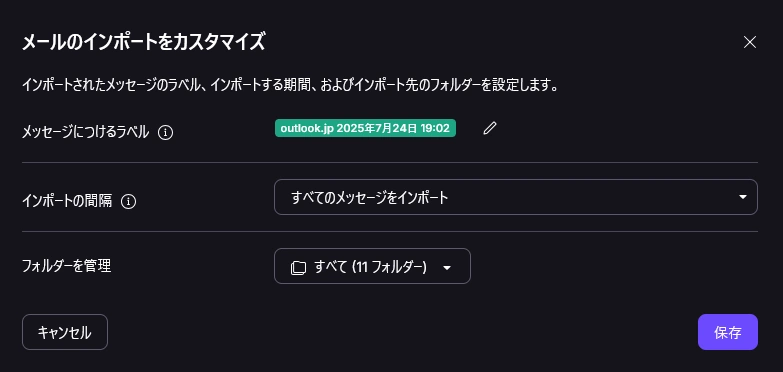
メールのインポート期間やラベル、インポートするフォルダなどは、[カスタマイズ]で編集できます。
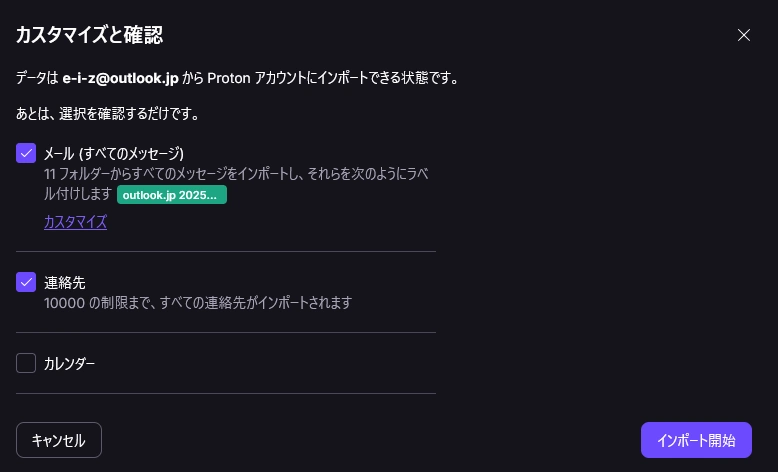
設定が完了したら「インポート開始」をクリックします。
インポートは、メッセージの数によって数時間~数日かけて処理が行われます。
また、インポートは 処理を開始した時点で サーバに保存されているメッセージが対象で、新着メッセージはインポートされないため、転送設定が必要です。
Outlook.comの転送設定
Outlook.comの転送設定は、Outlook.comの[設定]画面で編集します。
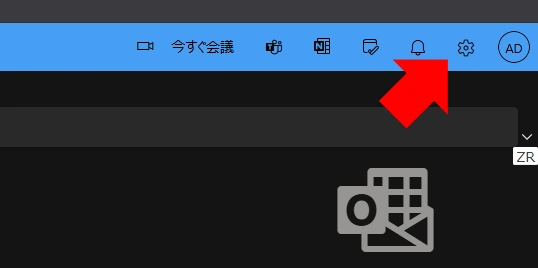
Outlook.comにログインして、右上にある[設定]アイコンをクリックします。
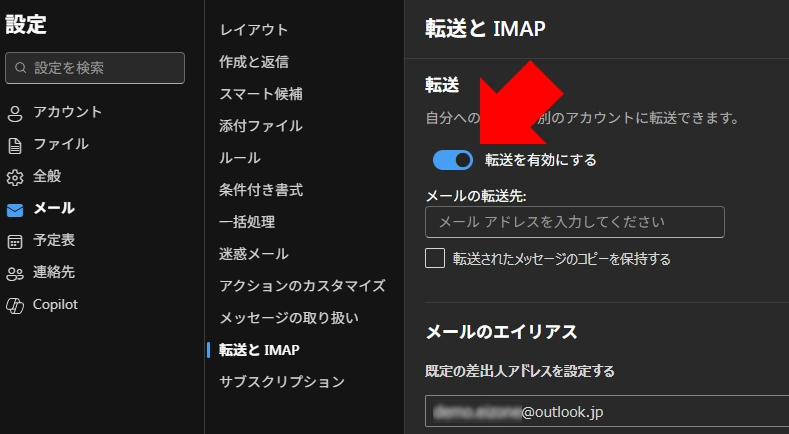
左サイドパネルの[メール]から[転送と IMAP]を開き、[転送]の「転送を有効にする」をオンにします。
[メールの転送先]が表示されるので、Proton Mailのアドレスを入力します。
⚠️転送設定を編集する際、再度Outlookアカウントのパスワード入力が必要になる場合があります。
iCloudメールのアカウントを接続する際は、Appleアカウントの管理画面で、アプリパスワードの発行が必要です。
⚠️アプリパスワードは、Apple IDに2ファクタ認証が有効になっている環境でのみ発行可能です。
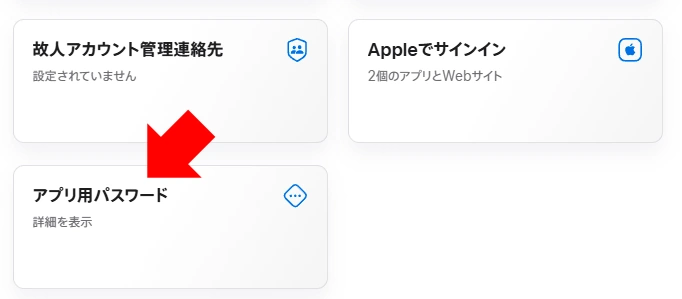
Apple Account にサインインし、[アプリ用パスワード]を選択します。
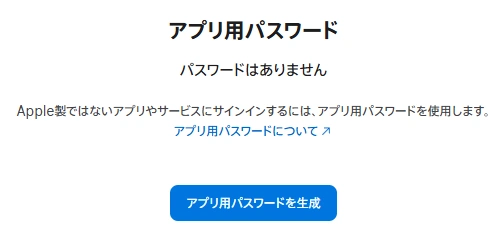
「アプリ用パスワードを生成」をクリックします。
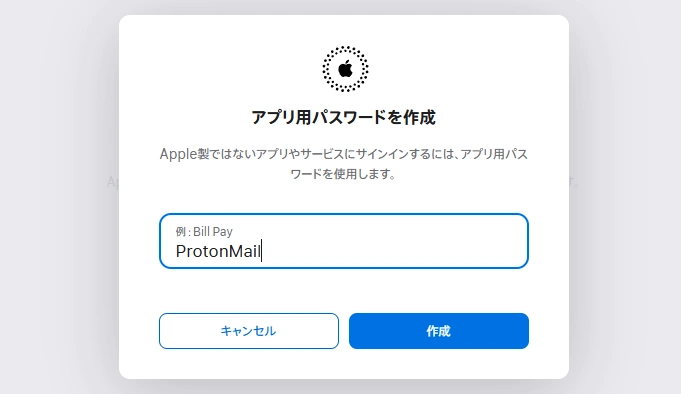
パスワードを使用するアプリ名を入力し、[作成]をクリックします。
✏️任意の名称で問題ありませんが、後から用途が分かる名称の使用を推奨します。
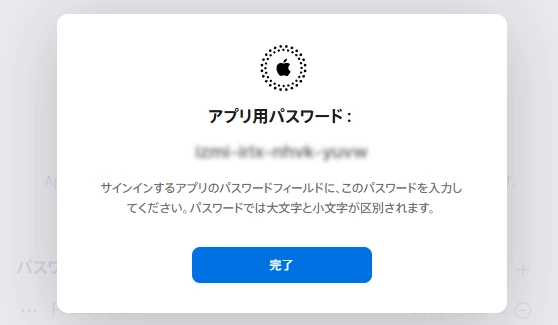
表示されているパスワードをコピーして、メモ帳などで保存します。
⚠️アプリパスワードは再表示できません。画面を閉じる前に必ず控えを保存してください。
パスワードを失念した場合は、再発行してください。
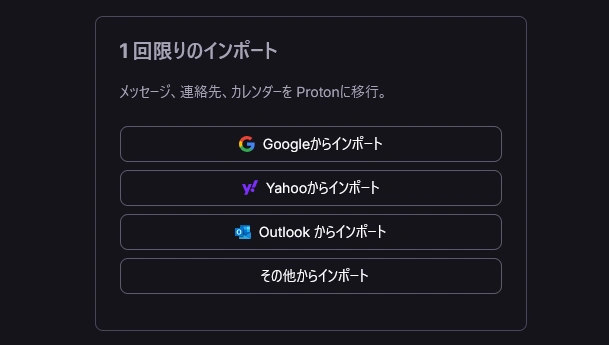
Easy Switchの画面で、[1回限りのインポート]から「その他からインポート」を選択します。
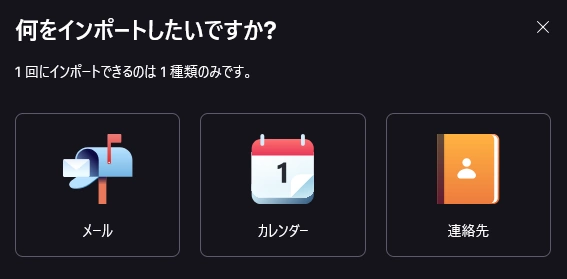
インポートする対象を選択します。
カレンダーのインポートには ICSファイル、連絡先のインポートには CSVまたは VCFファイルが必要です。
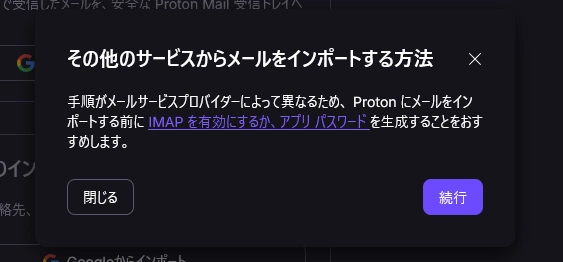
メールを選択した場合は「続行」をクリックします。
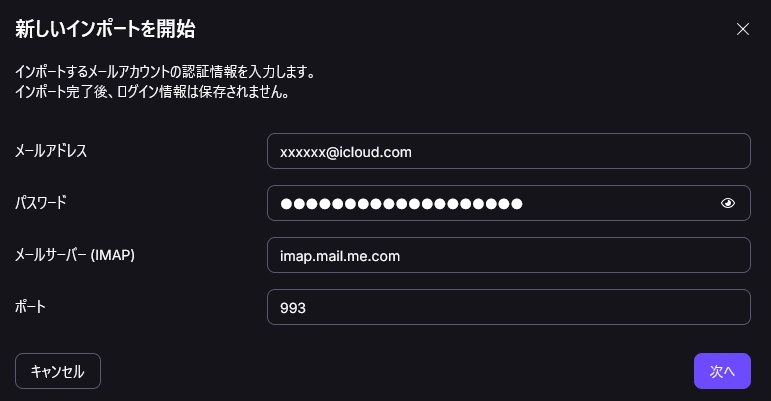
[メールアドレス]にインポートする iCloudメールのアドレス、[パスワード]に発行したアプリパスワードを入力して、「次へ」をクリックします。
✏️メールサーバー(IMAP)とポートは、iCloudメールのメールアドレスから自動的に設定されます。
ただし、下記の設定になっていない場合は、手動で入力してください。
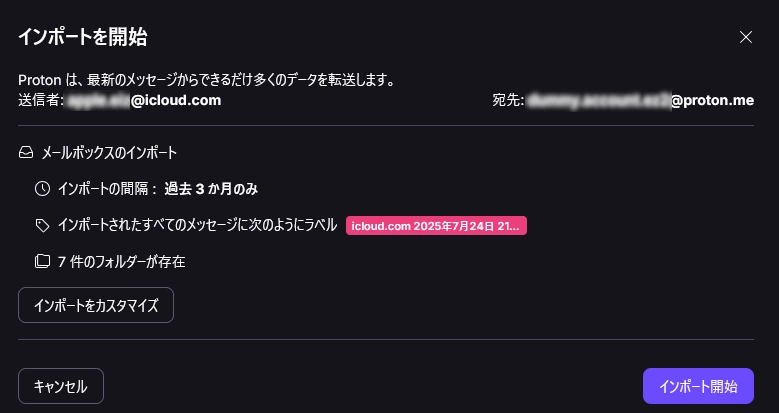
iCloudメールへのアクセスが成功すると、インポートの設定画面が表示されます。
インポートされるメッセージは、初期設定で[過去3ヶ月]になっており、[icloud.com yyyy年m月d日 hh:mm]のようなメールアカウントに日時が追加されたラベルが付きます。
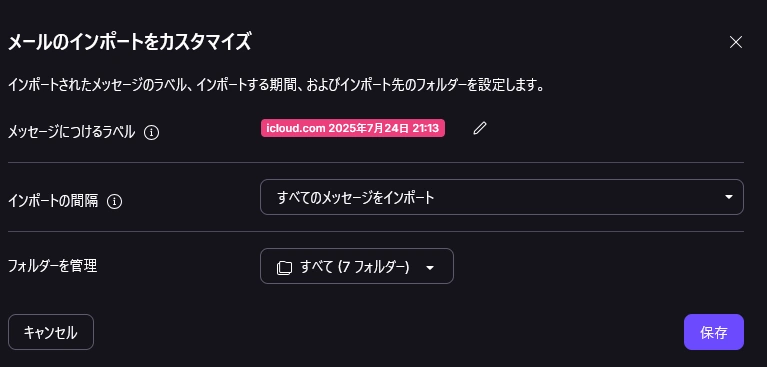
メールのインポート期間やラベル、インポートするフォルダなどは、「インポートをカスタマイズ」で編集できます。
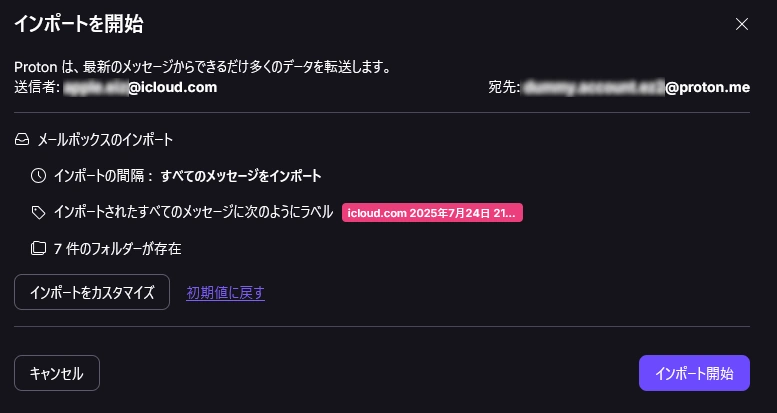
設定が完了したら「インポート開始」をクリックします。
インポートは、メッセージの数によって数時間~数日かけて処理が行われます。
また、インポートは 処理を開始した時点で サーバに保存されているメッセージが対象で、新着メッセージはインポートされないため、転送設定が必要です。
iCloudメールの転送設定
iCloudメールの転送設定は、iCloudメールの[設定]画面で編集します。
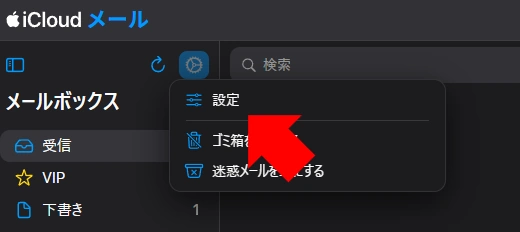
左サイドパネルの上にある[設定]アイコンをクリックして、メニューから[設定]を選択します。
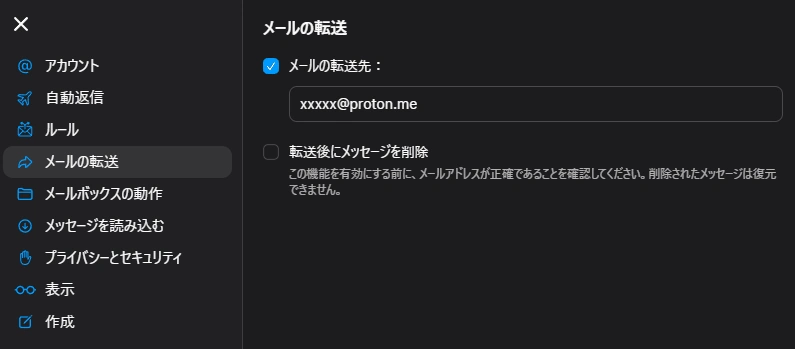
設定画面の左サイドパネルから[メールの転送]を開き、[メールの転送先]を有効にして、Proton Mailのアドレスを入力します。
iCloudカレンダーのインポート(ICSファイルの取得)
iCloudカレンダーをインポートする場合は、一時的にカレンダーを公開設定にする必要があるため、注意が必要です。
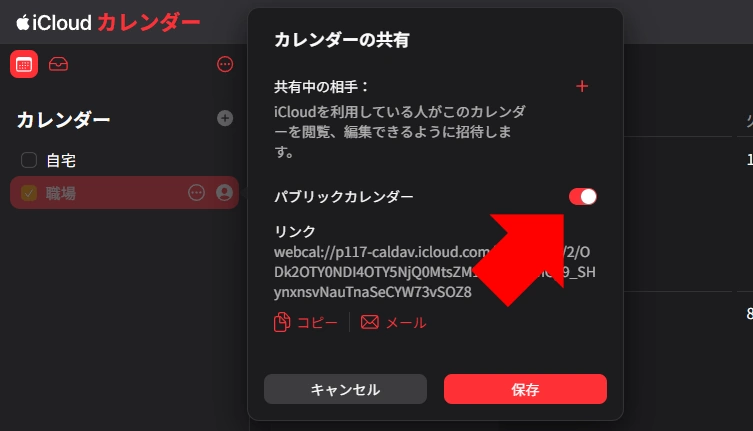
エクスポートするカレンダー横にある共有(アバター)アイコンをクリックし、[パブリックカレンダー]を有効にします。
リンクが表示されるので[コピー]をクリックしてコピーします。
⚠️登録しているカレンダーの一括エクスポートはできません。

ブラウザのアドレスバーにリンクを貼り付け、リンクの先頭にある[webcal]を[https]に書き換えて Enterキーを押すとファイルをダウンロードします。
ファイルをダウンロードしたら、必ず[パブリックカレンダー]を無効にし、カレンダーを非公開に戻してください。
⚠️webcal:で Enterキーを押すと、アプリの選択ダイアログが表示され、ファイルをダウンロードできません。

ファイルは .vcs(vCard)なので、拡張子を .vcs から .ics に変更します。
⚠️.vcsでは Easy Switchにインポートできません。
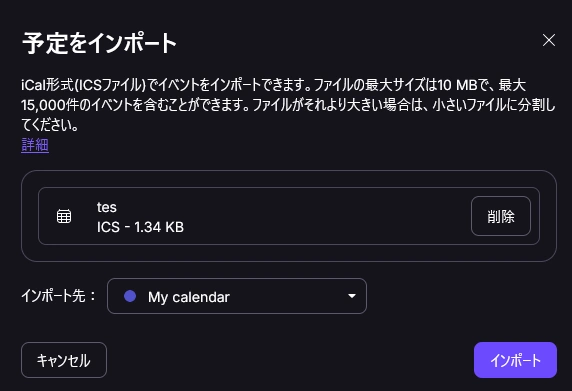
Easy Switchに、拡張子を変更した ICSファイルを追加して、「インポート」で取り込みます。
iCloud 連絡先のインポート
iCloud 連絡先は、vCardファイルのエクスポートをサポートしています。
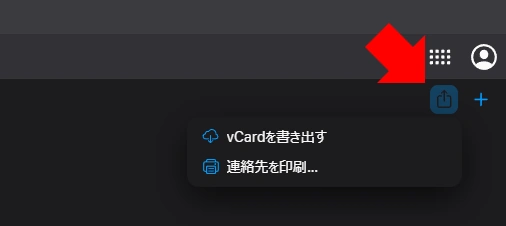
連絡先を開き、出力する連絡先を選択してから、右上にある[出力]アイコンをクリックし、[vCardで書き出す]を選択します。
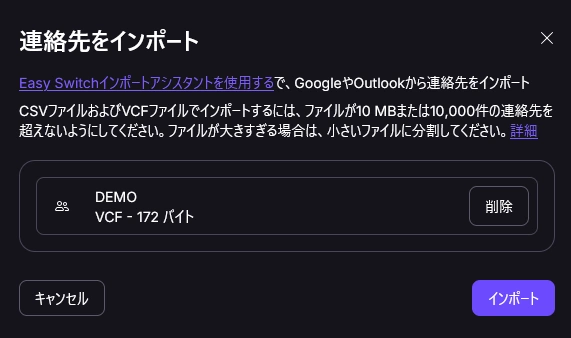
Easy Switchに、ダウンロードした VCFファイルを追加して、「インポート」で取り込みます。
Yahooメールのアカウントを接続する際は、Yahooメールの設定画面で、メール用のパスワード設定が必要です。
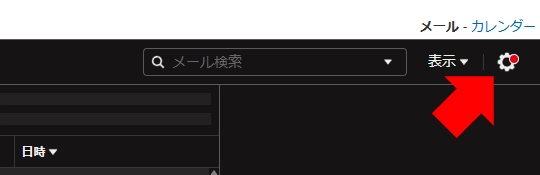
Yahooメールを開き、右上にある設定アイコンをクリックします。
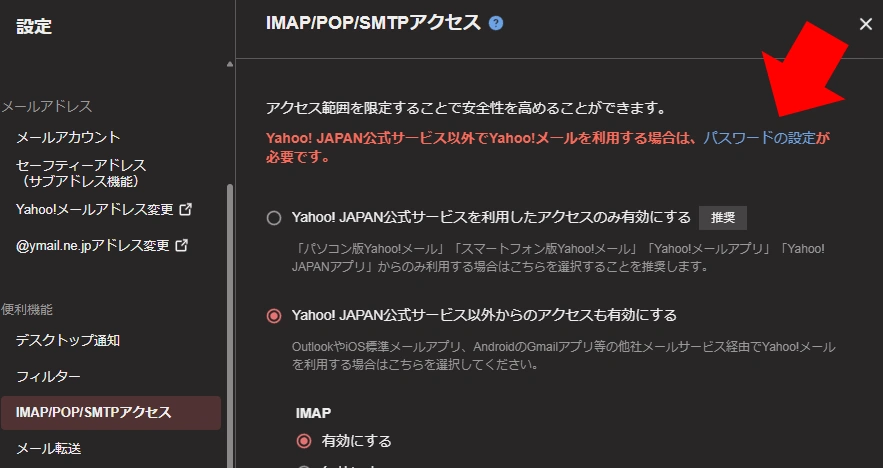
設定画面が開くので、左サイドパネルから[IMAP/POP/SMTPアクセス] を選択して、[パスワード設定]のリンクをクリックします。
⚠️[Yahoo! JAPAN公式サービス以外からのアクセスを有効にする]がオンになっていることを確認してください。
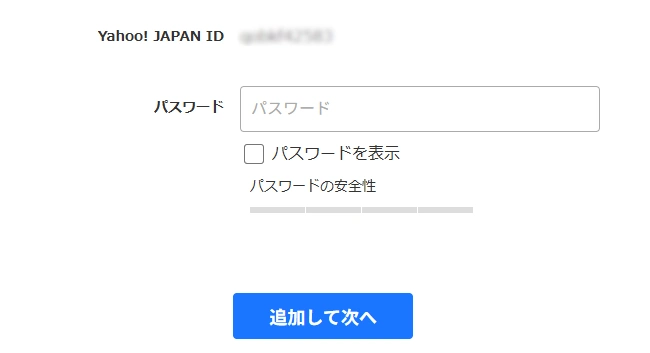
パスワードを設定して「追加して次へ」をクリックします。
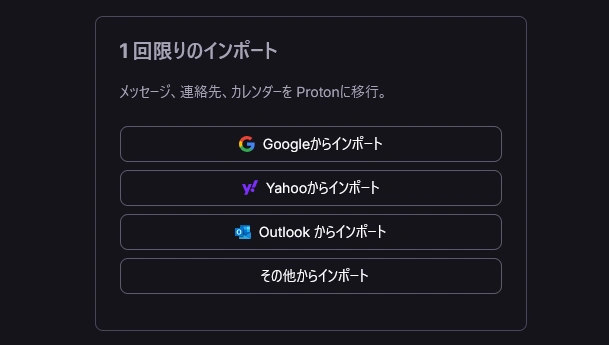
Easy Switchの画面で、[1回限りのインポート]から「その他からインポート」を選択します。
⚠️「Yahooからのインポート」は主に欧米で利用されてる yahoo.com のメールサービス向けに設計されています。
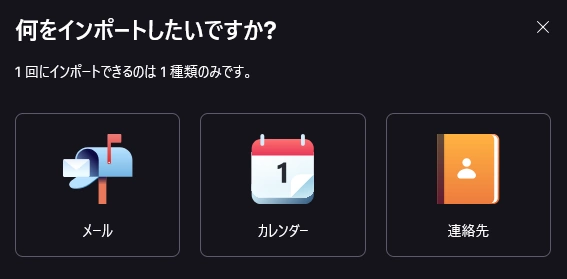
インポートする対象を選択します。
Yahooカレンダーは ICSファイルの出力をサポートしていないため、カレンダーのインポートはできません。
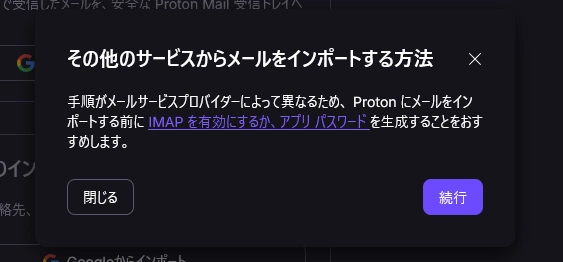
メールを選択した場合は、「続行」をクリックします。
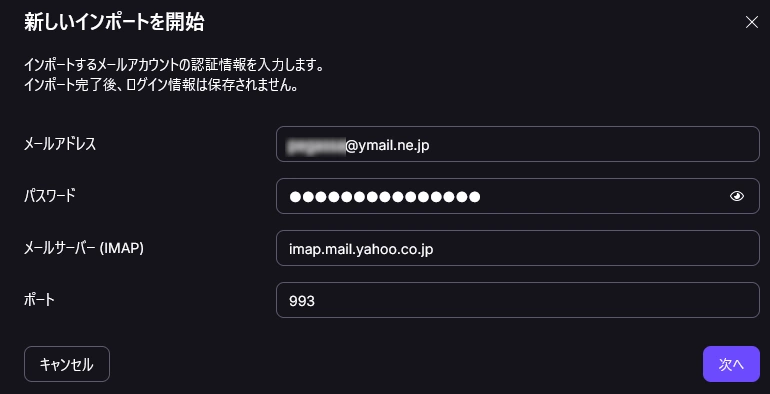
下記の情報を各入力欄に設定して、「次へ」をクリックします。
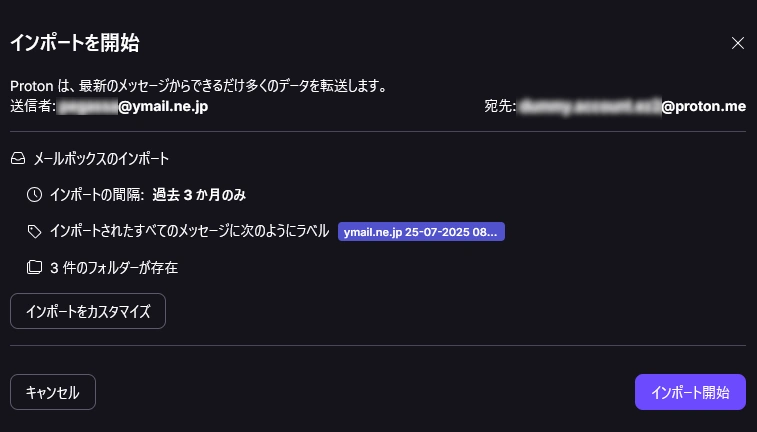
Yahooメールへのアクセスが成功すると、インポートの設定画面が表示されます。
インポートされるメッセージは、初期設定で[過去3ヶ月]になっており、[ymail.ne.jp dd-mm-yyyy hh:mm]のようなメールアカウントに日時が追加されたラベルが付きます。

メールのインポート期間やラベル、インポートするフォルダなどは、「インポートをカスタマイズ」で編集できます。
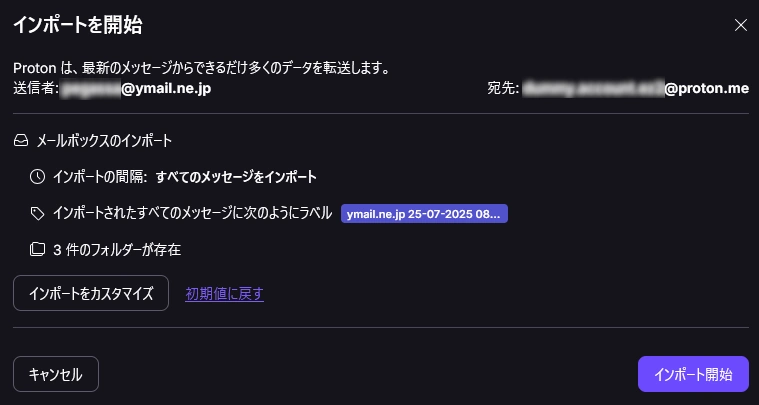
設定が完了したら「インポート開始」をクリックします。
インポートは、メッセージの数によって数時間~数日かけて処理が行われます。
また、インポートは 処理を開始した時点で サーバに保存されているメッセージが対象で、新着メッセージはインポートされないため、転送設定が必要です。
Yahooメールの転送設定
Yahooメールの転送設定は、Yahooメールの[設定]画面で編集します。
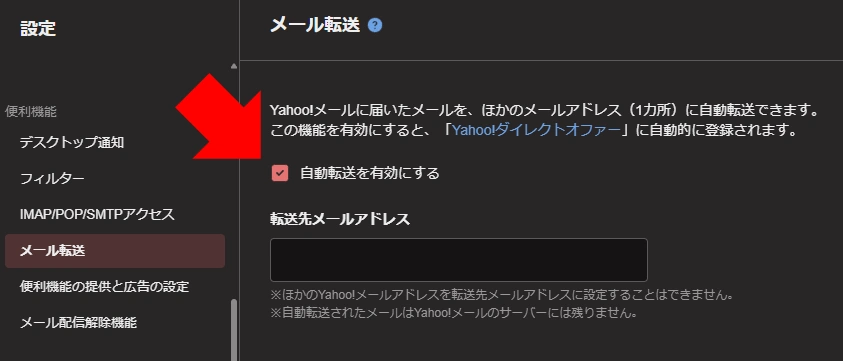
Yahooメールの設定画面を開き、左サイドパネルから[メール転送]を選択します。
[自動転送を有効にする]にチェックを入れ、[転送先メールアドレス]に Proton Mailのアドレスを入力して「保存」します。
Yahoo連絡先のインポート
Yahoo連絡先は、CSVファイルの出力をサポートしています。
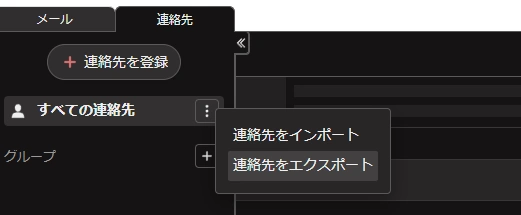
Yahoo連絡先を開き、[すべての連絡先]の 3点リーダーをクリックして、[連絡先をエクスポート]を選択します。
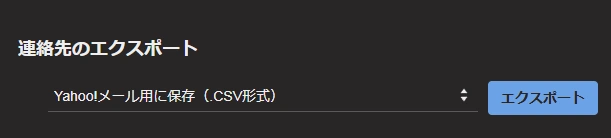
[連絡先のエクスポート]で「Yahoo!メール用に保存(.CSV形式)」を選択して「エクスポート」をクリックします。
✏️ Microsoft Outlook用で出力すると、文字コードが Shift-JISで出力されるので、Easy Switchで取り込んだ際に文字化けします。

LibreOfficeなどを使用して、ダウンロードした CSVファイルを開き、Protonの連絡先に合わせて項目を編集します。
📝 Proton連絡先の項目
表示名・メールアドレス・電話番号・住所・写真・組織・誕生日・記念日・肩書き・役割・メモ・URL・性別・言語・タイムゾーン・ロゴ・メンバー
⚠️Yahoo連絡先では氏名が 姓・名・ミドルネームに、住所が国・都道府県・市区郡町村・移行の住所に分かれていますが、Proton連絡先では「表示名」や「住所」になるため、統合が必要です。
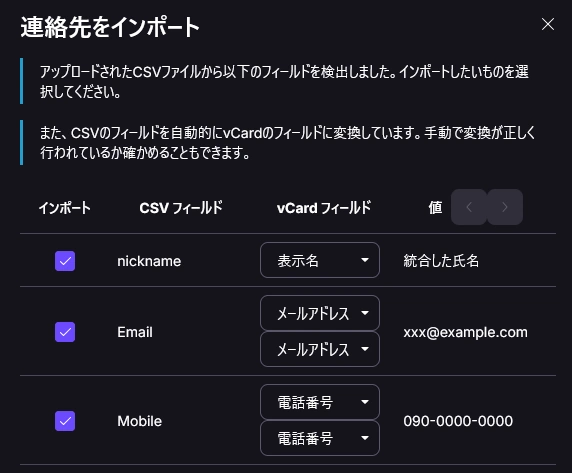
Easy Switchで編集した CSVファイルを取り込むと、データが入力されているフィールドを検出するので、インポート先の vCardフィールドを選択して、「インポート」で取り込みます。
履歴 (インポート・自動転送の取り消し)
[履歴]画面では、インポート処理の結果が一覧で表示され、処理の状態確認や取り消し、Gmail自動転送の無効化などの操作が行えます。

[履歴]の[操作する]で、インポートを取り消す場合はリストから「インポートを取り消す」、自動転送を無効にする場合は「転送削除」を選択します。
[インポートを取り消す]を選択すると、インポートされたデータはすべて削除されます。
ただし、インポート時に自動で付与されたラベルは残るため、必要に応じて手動で削除してください。
再インポート
Easy Switchには「1回限りのインポート」と表記されていますが、インポートの利用回数に制限はありません。
インポート処理にエラーが発生した場合や、処理を中断した場合に再開できる仕組みになっています。
⚠️「1回限りのインポート」という表記は、定期的な自動同期ではなく、一度の手動操作による単発のインポート処理であることを区別するためのものです。
再インポート時の処理
備考
Easy Switchは、Proton Mail バージョン 4.0で導入された「Import Assistant」の後継にあたる機能です。
基本的な構造は共通していますが、インポート時のラベル編集、処理履歴からの操作、Gmailの自動転送設定などが新たに追加されています。
また、Import Assistantがベータ版として公開されていた2020年当時は、Gmail側で IMAPアクセスや「安全性の低いアプリの許可」を手動で有効にする必要がありました。
現在ではこれらの設定が不要になっており、Gmailや Outlook.comを含む主要なサービスからのインポートがより容易になっています。
更新履歴
お問い合わせ
📬 ご質問・ご連絡は、メールか SNS(X または Bluesky)にて受け付けています。
原則として XではDMでのご連絡をお願いいたします。投稿への公開コメントでも対応可能ですが、内容により返信を控えさせていただく場合があります。
※ Blueskyには非公開メッセージ機能がないため、メンションによる公開投稿でのご連絡をお願いいたします。
- hello.apps[at]how-to-apps[dot]com
- @eizone_info
- @how-to-apps.bsky.social
※投稿内容に関するご質問には可能な範囲でお答えします。
ただし、当サイトはアプリの開発元ではなく、技術サポートや不具合の対応は行っておりません。
また、すべてのご質問への返信を保証するものではありませんので、あらかじめご了承ください。